CCドローバーに外部キーボードとアンプを接続。
iPhoneやiPadに外部キーボードとアンプを接続し、本格的なオルガンとして演奏できる様にします。
準備
以下の器材を用意します。
1. MIDIキーボード
この例ではMIDIキーボードとしてM-AUDIOの「Keystation 49 MK3」を使用します。

2. 外部アンプ
オルガンの低音域は小さなスピーカーではあまり良く出ません。また、Bluetooth接続は遅延があり実演奏には不向きです。
従って少し大きめで、AUXやLINE、MICなどのアナログ入力を備えたものが良いでしょう。
さらにステレオ方式であればアプリの「レスリー・シミュレータ」の効果がより鮮明になります。

3. iOSデバイス用3in1 (USB, イヤホン, ライトニング)アダプター

あとケーブル類としてMIDIキーボードと3in1アダプターを接続するUSBケーブルと外部アンプと3in1アダプターを接続するオーディオケーブルが必要です。
機器の接続
1. iOSデバイスに3in1アダプターを接続
2. 3in1アダプターのイヤホン接続口と外部アンプをオーディオケーブルで接続
3. 3in1アダプターのUSB接続口とMIDIキーボードをUSBケーブルで接続
MIDIキーボードのMK3の電源はUSBケーブルを通して3in1アダプターから供給されます。
4. CCドローバーを起動
接続が正しければ、MIDI機器の電源をONにするとアプリ画面の「MIDIインジケーター」が表示されます。
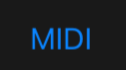
MIDI設定
アプリの「MIDI」メニューをタップしてMIDI設定パネルを表示します。
「MIDI装置」リストに表示された対象機器-本例では「Keystation 49 MK3 (USB MIDI)」をONにするとMIDIが接続されます。
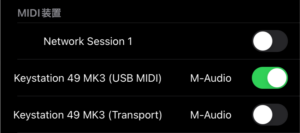
アプリ画面の「MIDIインジケーター」が点灯してMIDIが接続中であることを示します。
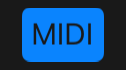
以上で基本的な接続は完了です。MIDIキーボードを弾くとオルガンの音が出るはずです。
MIDI設定では他に、MIDIチャンネルを変更したり、キーボードをスプリットしたり、モジュレーターで「レスリー・シミュレータ」をコントロールさせたりできます。
応用例1:ノート・メッセージでは通常Bドローバーの音が鳴りますが、 スプリット機能でスプリット音程以上をBドローバーの音、スプリット音程未満をA#ドローバーの音で鳴るようにできます。
この機能により、MIDI接続している外部キーボードの右手パートと左手パートに別々のドローバー音色を割り当てて、あたかも2段鍵盤を使っているような演奏ができます。
応用例2:アプリのキーボードのドローバーをドローバー・セレクターでA#に割り当てると、アプリのキーボードでコードやベース演奏が可能になります。
アプリを画面の大きなiPadで実行すればより実用的に演奏しやすくなるでしょう。
MIDIの利用に関する詳細はアプリの「ユーザーガイド」のMIDIの章に記載されています。